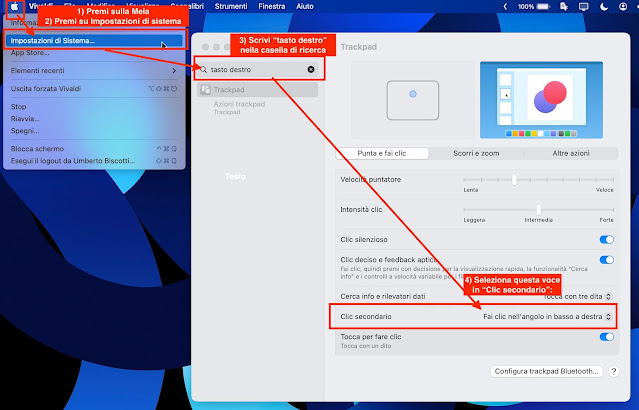In questo post vediamo come aggiornare Linux Mint 19.2 all'ultima versione disponibile.
Secondo la guida ufficiale di Linux Mint per effettuare l'aggiornamento del sistema operativo è sufficiente lanciare i seguenti comandi da terminale:
apt update
apt install mintupgrade
Quindi:
sudo mintupgrade
 |
| Finestra di aggiornamento a Mint 21 |
A questo punto, seguire le istruzioni di aggiornamento, quindi lanciare dal terminale:
apt remove mintupgrade
sudo reboot
E riavviare il computer per completare la rimozione dello strumento di aggiornamento.
Peccato che questo metodo non funzioni, restituendo l'errore Unable to locate package mintupgrade se ci si trova in una versione precedente a Mint 19.3 Tricia.
In questo caso, occorre quindi, prima aggiornare alla 19.3, eseguendo Gestore aggiornamenti => Edit => Aggiorna.